เปลี่ยนการหมดเวลาของแท็บนอนใน Microsoft Edge
นี่คือวิธีที่คุณสามารถเปลี่ยนการหมดเวลาของแท็บการนอนหลับใน Microsoft Edge เพื่อปรับปรุงหน่วยความจำและการใช้งาน CPU ของเบราว์เซอร์ Microsoft ได้เพิ่มคุณสมบัติ "แท็บพักเครื่อง" ใหม่ในเบราว์เซอร์ Edge ยืดอายุการใช้งานแบตเตอรี่ของอุปกรณ์และลดการใช้พลังงานโดยการวางแท็บพื้นหลังให้อยู่ในสถานะไม่ได้ใช้งาน
โฆษณา
คุณลักษณะที่คล้ายคลึงกันมีอยู่แล้วในเบราว์เซอร์สมัยใหม่จำนวนหนึ่ง คุณต้องเคยได้ยินเกี่ยวกับแท็บไฮเบอร์เนตใน Vivaldi Chrome และ Firefox เสนอสิ่งที่คล้ายกัน Microsoft Edge เสนอตัวเลือกที่คล้ายกัน เรียกว่า "Sleeping Tabs" สามารถเปิดหรือปิดใช้งานได้ตามต้องการ ดู เปิดหรือปิดแท็บนอนใน Microsoft Edge.
Microsoft ใช้เทคโนโลยีการหยุดแท็บของ Chromium เพื่อสร้าง แท็บนอน. คุณลักษณะนี้ช่วยให้แท็บพื้นหลังที่ไม่ใช้งานสามารถ "เข้าสู่โหมดสลีป" โดยจะปล่อยทรัพยากรระบบหลังจากระยะเวลาที่กำหนด ทรัพยากรเหล่านี้มีทั้งหน่วยความจำและ CPU และสามารถใช้ได้กับแท็บใหม่หรือที่มีอยู่ หรือแอปพลิเคชันอื่นๆ ที่ทำงานบนอุปกรณ์ของคุณ
ตามค่าเริ่มต้น แท็บจะถูกตั้งค่าให้เข้าสู่โหมดสลีปหลังจากไม่มีการใช้งานเป็นเวลาสองชั่วโมง หากสองชั่วโมงไม่เหมาะกับคุณ คุณสามารถเลือกช่วงเวลาอื่นได้
โพสต์นี้จะแสดงวิธีเปลี่ยนการหมดเวลาของแท็บนอนในเบราว์เซอร์ Edge เราจะทบทวนวิธีการทำสองวิธี
วิธีเปลี่ยนการหมดเวลาของแท็บนอนใน Microsoft Edge
- เปิด Microsoft Edge
- คลิกที่ปุ่มการตั้งค่า (Alt + NS) และเลือก การตั้งค่า จากเมนู

- ทางด้านซ้ายให้คลิกที่ ระบบ.
- ทางด้านขวาให้แน่ใจว่าตัวเลือก ประหยัดทรัพยากรด้วยแท็บนอน เปิดใช้งาน.

- เปลี่ยน ทำให้แท็บที่ไม่ใช้งานเข้าสู่โหมดสลีปหลังจากเวลาที่กำหนด: ค่าโดยใช้เมนูแบบเลื่อนลง.

คุณทำเสร็จแล้ว
นอกเหนือจากข้างต้น Microsoft Edge ยังอนุญาตให้ระบุการหมดเวลาแท็บนอนเริ่มต้นสำหรับผู้ใช้ทั้งหมด มีนโยบายกลุ่มสำหรับสิ่งนั้น มาดูวิธีกำหนดค่ากัน
เปลี่ยนระยะหมดเวลาของแท็บนอนสำหรับผู้ใช้ทั้งหมด
- เปิด แอพ Registry Editor.
- ไปที่คีย์รีจิสทรีต่อไปนี้
HKEY_LOCAL_MACHINE\SOFTWARE\Policies\Microsoft\Edge.ดูวิธีไปที่คีย์รีจิสทรี ด้วยคลิกเดียว. สร้างคีย์ย่อย Edge ด้วยตนเองหากไม่มีใน Registry - ทางด้านขวา แก้ไขหรือสร้างค่า DWORD 32 บิตใหม่ SleepingTabsTimeout. หมายเหตุ: แม้ว่าคุณจะเป็น รัน Windows 64 บิต คุณยังต้องสร้างค่า DWORD 32 บิต
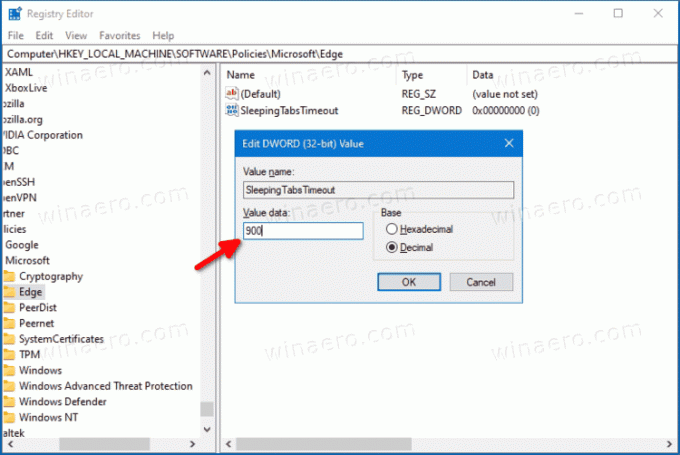
- ตั้งค่าเป็นจำนวนวินาทีใน ทศนิยม สำหรับ แผ่นรองนอน หมดเวลา. ดูตารางอ้างอิงด้านล่างสำหรับค่าที่เกี่ยวข้อง
- หาก Edge กำลังทำงานอยู่ ให้ปิดและเปิดเบราว์เซอร์ใหม่เพื่อใช้การเปลี่ยนแปลง
ค่าการหมดเวลาของค่าเริ่มต้นจะเป็นดังนี้
| ข้อมูลค่ารีจิสทรี | ค่าหมดเวลา |
|---|---|
| 300 | ไม่มีการใช้งาน 5 นาที |
| 900 | ไม่มีการใช้งาน 15 นาที |
| 1800 | ไม่มีการใช้งาน 30 นาที |
| 3600 | ไม่มีการใช้งาน 1 ชั่วโมง |
| 7200 | ไม่มีการใช้งาน 2 ชั่วโมง (ค่าเริ่มต้น) |
| 10800 | ไม่มีการใช้งาน 3 ชั่วโมง |
| 21600 | ไม่มีการใช้งาน 6 ชั่วโมง |
| 43200 | ไม่มีการใช้งาน 12 ชั่วโมง |
คุณทำเสร็จแล้ว
หากต้องการเลิกทำการเปลี่ยนแปลง สิ่งที่คุณต้องทำคือลบ SleepingTabsTimeout ค่า DWORD 32 บิตจาก Registry
แค่นั้นแหละ!

